Criar uma faixa de consentimento com o novo editor
Ultima atualização: Agosto 23, 2023
Disponível com qualquer uma das seguintes assinaturas, salvo menção ao contrário:
|
|
Se a sua conta foi criada depois de 2 de Novembro de 2022, utilizará o novo editor de banners de consentimento para personalizar o seu banner de cookies. Nesta nova versão, começará por seleccionar um domínio antes de editar o seu banner, de acordo com o processo existente. Abaixo, saiba como começar a configurar um banner de consentimento com o novo editor.
Nota: embora a HubSpot tenha definições de rastreio de cookies e de política de privacidade, a sua equipa jurídica é o melhor recurso para lhe dar conselhos de conformidade para as suas circunstâncias comerciais específicas.
Aceitar o novo editor de banners de consentimento
Se a sua conta foi criada antes de 2 de novembro de 2022 e pretende utilizar o novo editor de banners de consentimento, pode fazê-lo:
- Na sua conta HubSpot, clique no ícone de configurações settings icon na barra de navegação superior.
- No menu da barra lateral esquerda, acesse Privacidade e consentimento.
- Clique no separador "Cookies".
- Na parte superior, clique em Mudar para o novo design.
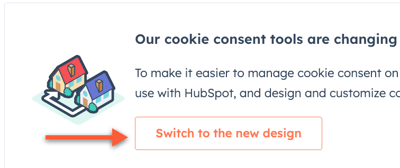
- Clique em Próximo.
- Aparecerão os seus domínios internos.
- Se precisar de ligar domínios externos, clique em Adicionar domínio externo. Na caixa pop-up, introduza o seu domínio.
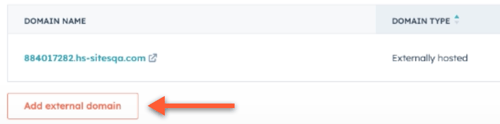
- Clique em confirmar e continuar.
- Na secção Published, no menu pendente, seleccione o domínio que gostaria de utilizar para cada política.

- Clique em Concluído.
Antes de começar
Para configurar um banner de consentimento com o novo editor, a HubSpot terá de verificar o domínio do site ao qual está a adicionar o banner. Para verificar um domínio com a HubSpot, terá de o ligar à sua conta da HubSpot ou adicionar o código de rastreio ao seu domínio externo.
Configure a sua faixa de consentimento
Se for um super administrador ou um utilizador com permissão para editar as definições do site, continue a ler como configurar e editar banners de consentimento.
Observação: ao usar uma extensão de bloqueio de cookies, você poderá ver uma página em branco na guia Cookies. Para resolver este problema, desative a extensão ou use uma janela anônima.
- Na sua conta HubSpot, clique no ícone de configurações settings icon na barra de navegação superior.
- No menu da barra lateral esquerda, acesse Privacidade e consentimento.
- Clique no separador "Cookies".
- Criar uma faixa de consentimento para um domínio que já está ligado à conta:
- Em Manage All Domains, clique em Manage next to the domain, que será marcado como tendo um banner Inactive .
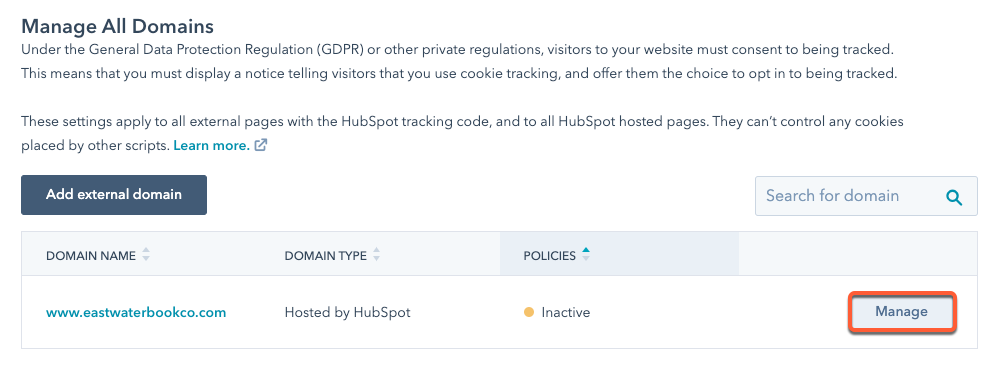
- Em Manage All Domains, clique em Manage next to the domain, que será marcado como tendo um banner Inactive .
-
- Na barra lateral direita, continue a configurar os detalhes do seu banner utilizando as instruções dadas para o processo existente.
Note por favor: não necessitará de especificar o domínio do banner de consentimento no novo editor, uma vez que já seleccionou o domínio durante a primeira etapa deste processo.
- Criar uma faixa de consentimento para um domínio externo:
- Clique em Adicionar domínio externo.
- Na caixa de diálogo, introduza o URL do domínio ou subdomínio. Se o domínio raiz for redireccionado para um subdomínio, adicionar o subdomínio. Por exemplo, se estiver a adicionar xyz.com mas essa página for redireccionada para www.xyz.com, deve adicionar www.xyz.com.
- Clique em Adicionar domínio. O HubSpot tentará então verificar o domínio com base na presença ou não do código de localização no URL especificado.
- Depois de verificado, continue a configurar o seu banner na barra lateral direita.
